Na tej stronie znajdziesz listę nowych funkcji wprowadzonych w wersjach przedpremierowych Android Studio. Kompilacje w wersji testowej dają wcześniejszy dostęp do najnowszych funkcji i ulepszeń w Android Studio. Te wersje testowe możesz pobrać tutaj. Jeśli napotkasz problemy podczas korzystania z wersji testowej Android Studio, powiadom nas o tym. Zgłoszenia o błędach pomagają w tworzeniu Android Studio .
Najnowsze informacje o wersjach przedpremierowych Android Studio, w tym listę ważne poprawki w każdej wersji testowej, zobacz Aktualizacje wersji w Android Studio .
Aktualne wersje Android Studio
W poniższej tabeli podano bieżące wersje Android Studio i ich z odpowiednich kanałów.
| Wersja | Kanał |
|---|---|
| Pakiet nowych funkcji Android Studio Koala | 2.01.2024 r. | Stabilnie |
| Wtyczka Androida do obsługi Gradle w wersji 8.6.0 | Stabilnie |
| Pakiet nowych funkcji Android Studio Koala | 2.01.2024 r. | Wersja beta |
| Android Studio Biedronka | 1.2024.2024 | Canary |
Zgodność z podglądami wtyczek Androida do obsługi Gradle
Każda wersja testowa Android Studio jest publikowana wersji wtyczki Androida do obsługi Gradle (AGP). Wersje przedpremierowe Studio powinny współpraca z zgodny wersji stabilnej AGP. Jeśli jednak używasz wersji testowej AGP, musi używać odpowiedniej wersji testowej Studio (np. Android Studio Chipmunk Canary 7 z procesorem AGP 7.2.0-alfa07). Próby użycia rozbieżne wersje (np. Android Studio Chipmunk Beta 1 z pakietem AGP 7.2.0-alfa07) spowoduje błąd synchronizacji, co spowoduje wyświetlenie komunikatu o do odpowiedniej wersji pakietu AGP.
Szczegółowy dziennik wycofanych i usuniętych interfejsów API wtyczki Android Gradle znajdziesz tutaj aktualizacja interfejsu API wtyczki Android Gradle.
Android Studio Biedronka | 1.2024.2024
Oto nowe funkcje w Android Studio Ladybug | 2024.2.1. Aby zobaczyć, co zostało poprawione w tej wersji Android Studio, przeczytaj zamkniętych problemów.
Sugestie dotyczące kodu w Gemini w Android Studio
Możesz teraz przesyłać niestandardowe prompty dla Gemini na Androidzie Studio, aby wygenerować sugestie kodu:
- Włącz Gemini, klikając Wyświetl > Okna narzędziowe > Gemini.
- Aby zobaczyć pole promptu, kliknij prawym przyciskiem myszy w edytorze kodu i wybierz Gemini > Przekształć wybrany kod z menu kontekstowego.
- poproś Gemini o wygenerowanie sugestii kodu, która dodaje nowy kod lub przekształca wybrany kod. Poproś Gemini o uproszczenie złożonego kodu przez jego przepisanie. wykonywać bardzo konkretne przekształcenia kodu, np. „make this code” idiomatyczny”, lub generowanie nowych funkcji, które opisujesz. Teraz Android Studio pokazuje sugerowanego kodu Gemini jako różnicy w kodzie, aby można było go przejrzeć i zaakceptować wybrać tylko te sugestie.
Analizowanie raportów o awariach za pomocą Gemini w Android Studio
Użyj Gemini w Android Studio do analizowania aplikacji Statystyki jakości, raporty o awariach, generowanie statystyki, podaj podsumowanie awarii i w miarę możliwości zalecić kolejne kroki, w tym przykładowy kod i linki do odpowiedniej dokumentacji.
Aby wygenerować wszystkie te informacje, kliknij Pokaż statystyki w sekcji Aplikacje Okno narzędzia Statystyki jakości w Android Studio po włączeniu Gemini w Widok > Okna narzędziowe > Gemini.
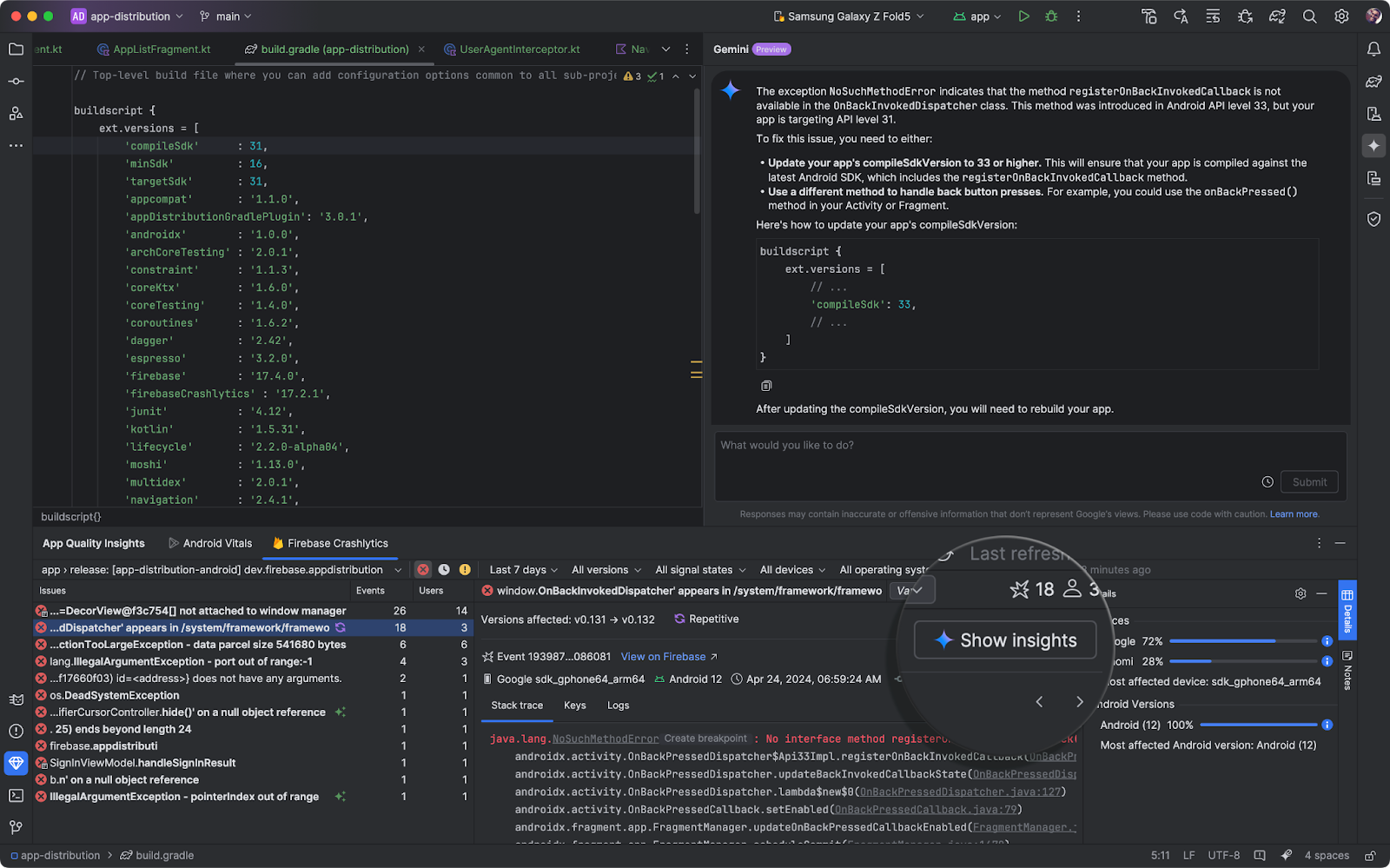
Integracja Google Play SDK Index
Platforma Android Studio Google Play SDK Index obejmuje teraz ostrzeżenia pakiet SDK Google Play Konsola. Dzięki temu uzyskasz pełny obraz potencjalnych problemów z wersją lub zgodnością z zasadami na zależności, zanim prześlesz aplikację do Konsoli Google Play.
Android Studio wyświetla teraz notatki od autorów pakietów SDK bezpośrednio w edytorze aby oszczędzać czas.

pozorowane możliwości i wartości czujników;
Android Studio zawiera teraz nowy panel czujnika, który umożliwia symulację urządzenia. które mają konkretne funkcje czujników, np. czujniki tętna, oraz ustawić konkretne wartości testowe dla tych czujników. Użyj tego panelu, aby przetestować jak aplikacja obsługuje urządzenia o różnych możliwościach czujników. Ten panel przydaje się do testowania aplikacji do dbania o zdrowie i fitnessu, zwłaszcza na urządzeniach z Wear OS.
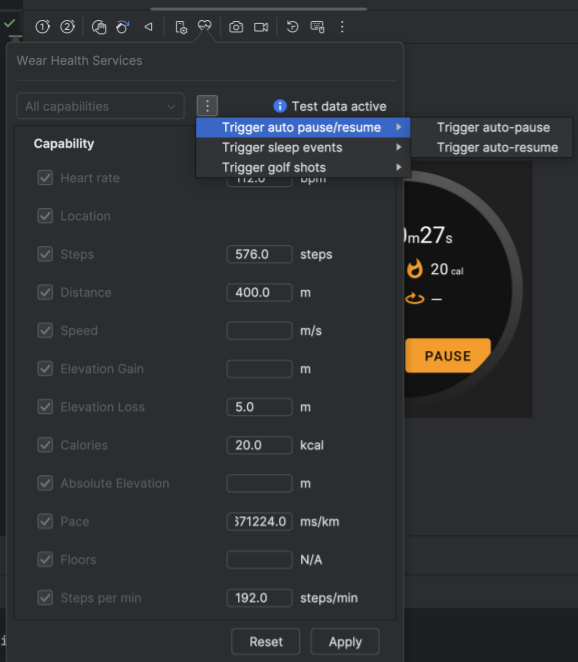
Aby otworzyć panel i z niego korzystać:
- Utwórz lub otwórz urządzenie wirtualne z Androidem (AVD). i uruchom aplikację w emulatorze.
- W panelu emulatora wybierz Usługi Wear Health.
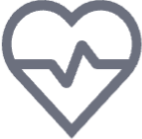 Panel Wear Health Services
pokazuje listę czujników dostępnych w różnych urządzeniach.
Urządzenia z systemem Android.
Panel Wear Health Services
pokazuje listę czujników dostępnych w różnych urządzeniach.
Urządzenia z systemem Android.
Po otwarciu panelu możesz:
- Przełączaj między standardowymi możliwościami, Wszystkie możliwości (domyślne) lub Niestandardowe. Kliknij Zastosuj, aby wysłać aktualnej listy możliwości emulowanego urządzenia i wybierz Resetuj, przywróci domyślne wartości włączania i wyłączania listy funkcji.
- Wybierz Zdarzenia reguły, aby wywołać różne zdarzenia użytkownika. przycisk listy. Tutaj możesz uaktywnić automatyczne wstrzymywanie/wznawianie aktywności fizycznej. aktywności, Wyzwalaj zdarzenia snu według użytkownika i Wyzwalaj strzały w golfa. na polu golfowym lub do minigolfa.
- Zastępować wartości z czujnika po rozpoczęciu ćwiczenia w zainstalowanej aplikacji na emulatorze. Po wprowadzeniu nowych wartości dla różnych metryk ćwiczeń, wybierz Zastosuj, aby zsynchronizować te wartości z emulatorem. Jest to przydatne w przypadku Sprawdź, jak aplikacja radzi sobie w różnych warunkach ćwiczeń i fitness tendencji.
Narzędzie do testowania zrzutu ekranu w tworzeniu podglądu
Użyj narzędzia do testowania zrzutu ekranu Compose Preview, by przetestować interfejsy Compose aby zapobiec regresjom. Nowe narzędzie pomaga generować raporty HTML, wizualne wykrywanie wszelkich zmian w interfejsie aplikacji; Więcej informacji: Testowanie zrzutu ekranu podglądu w narzędziu Compose.

